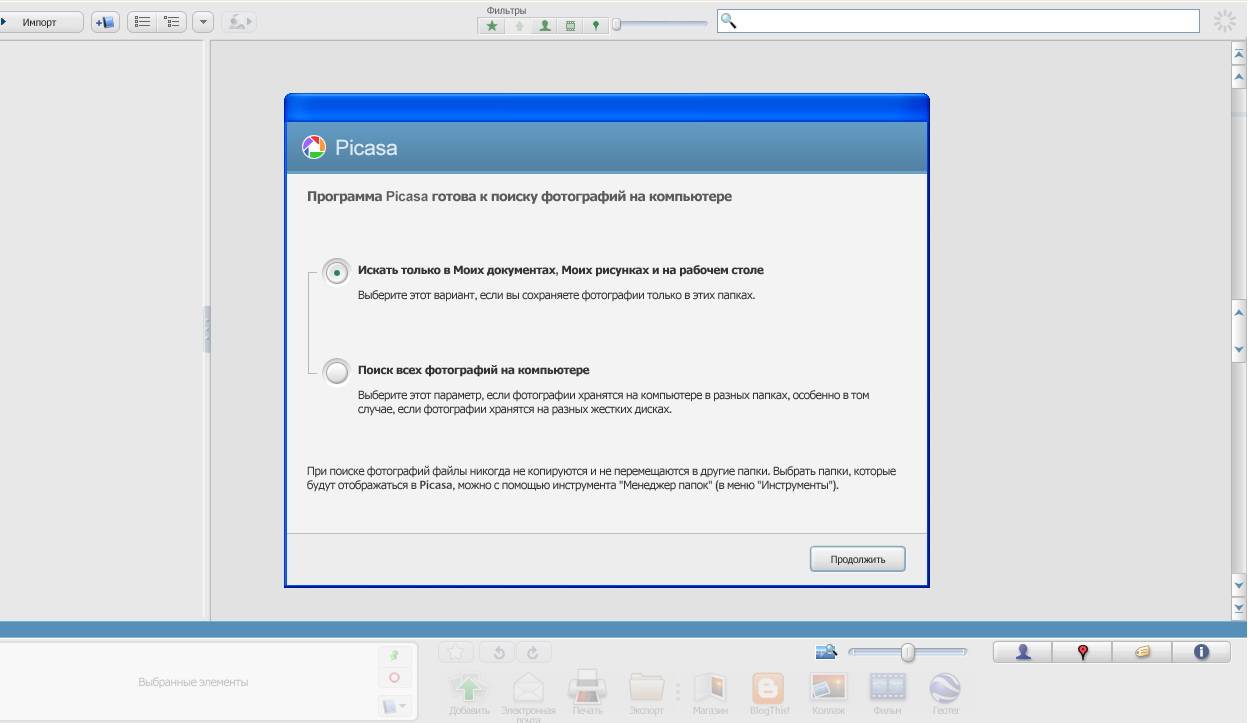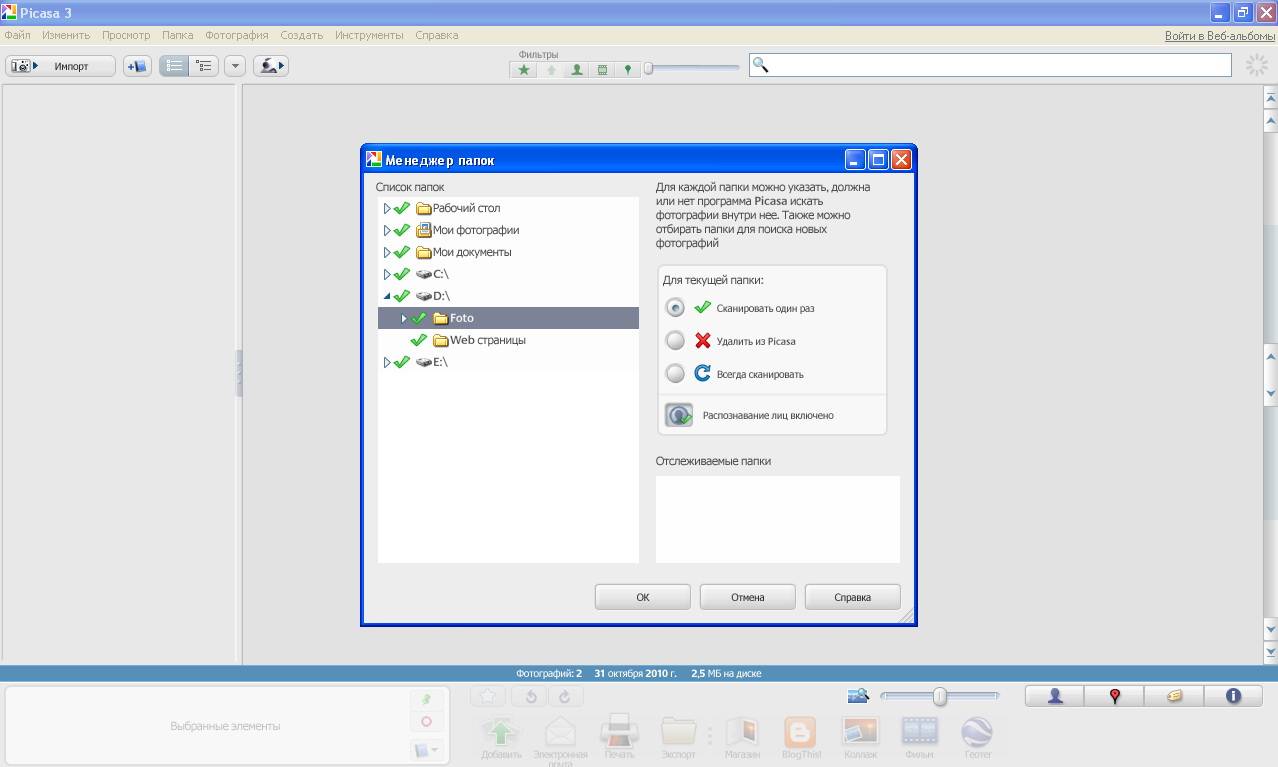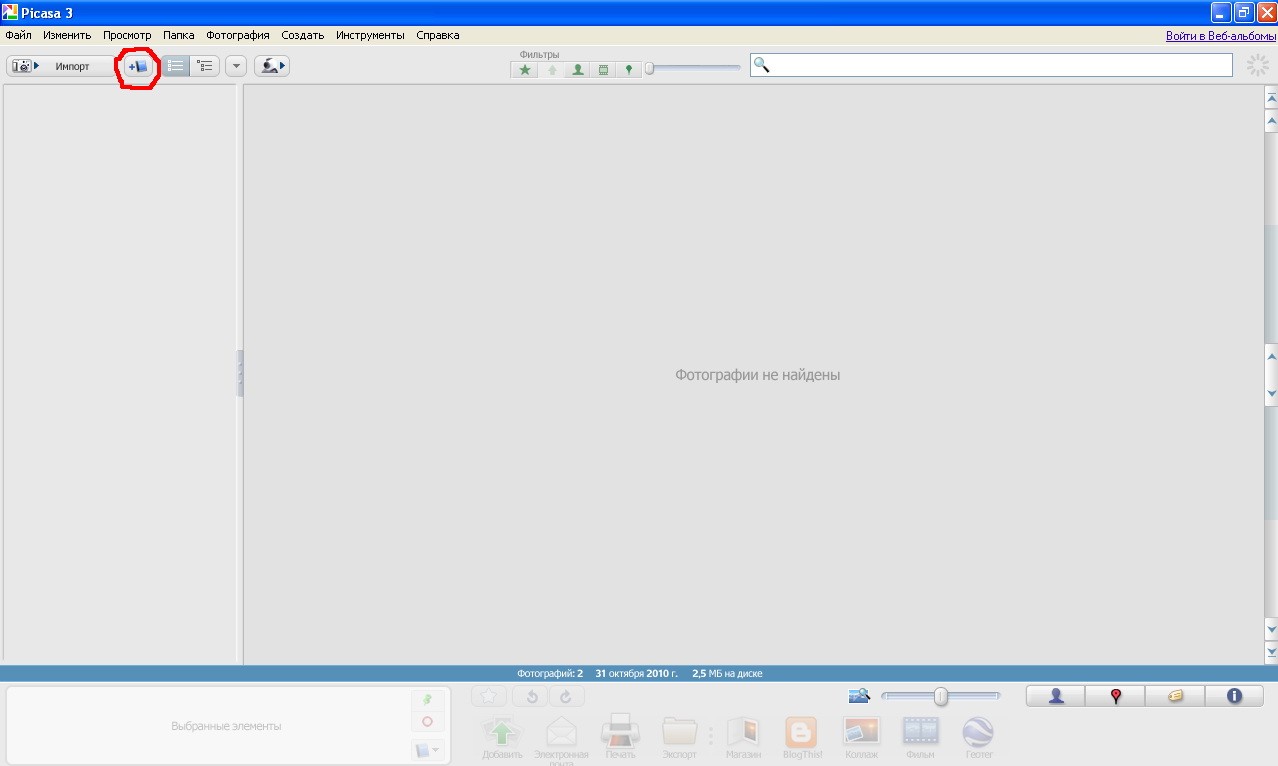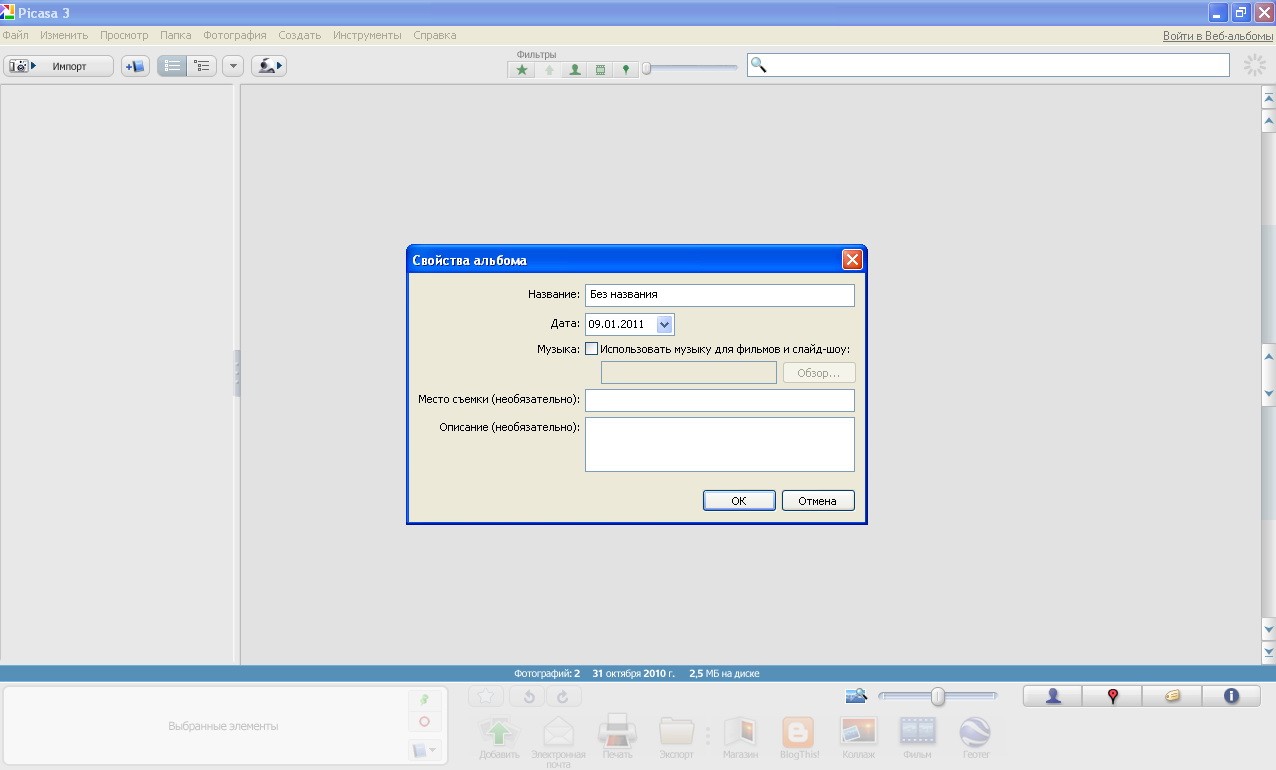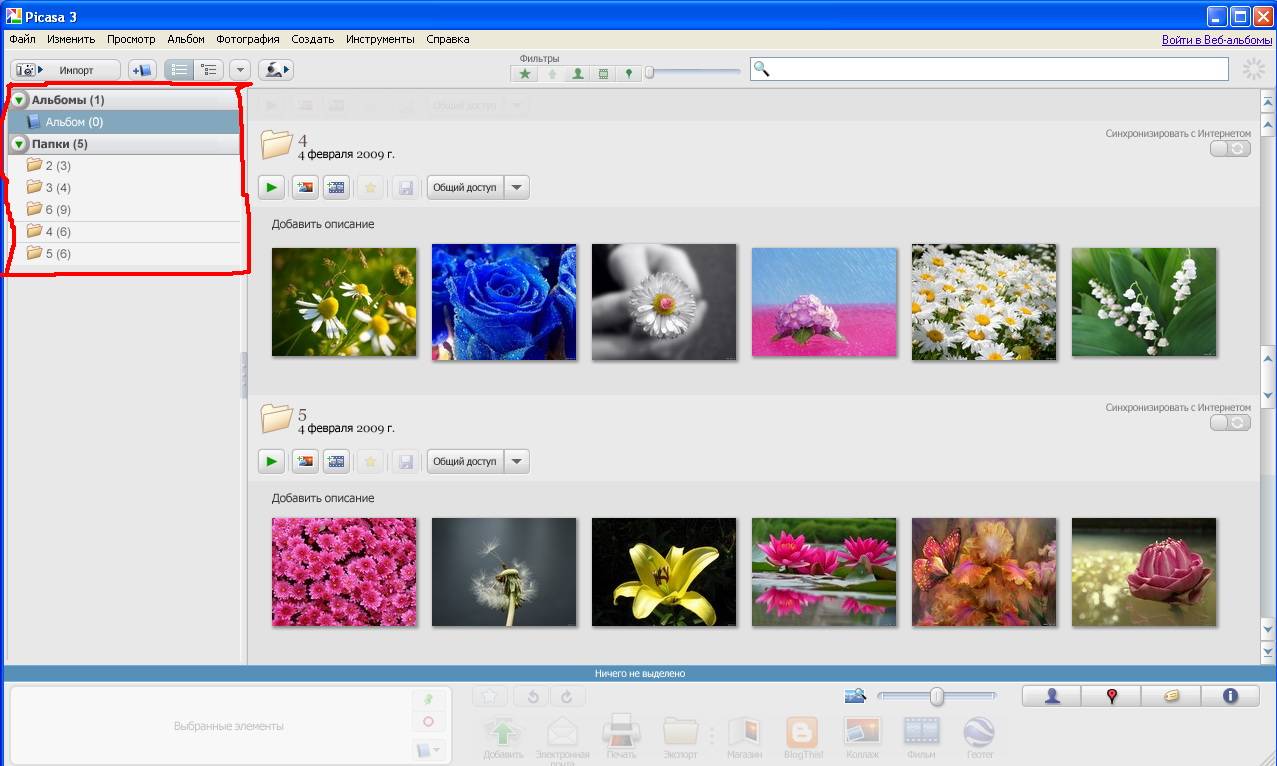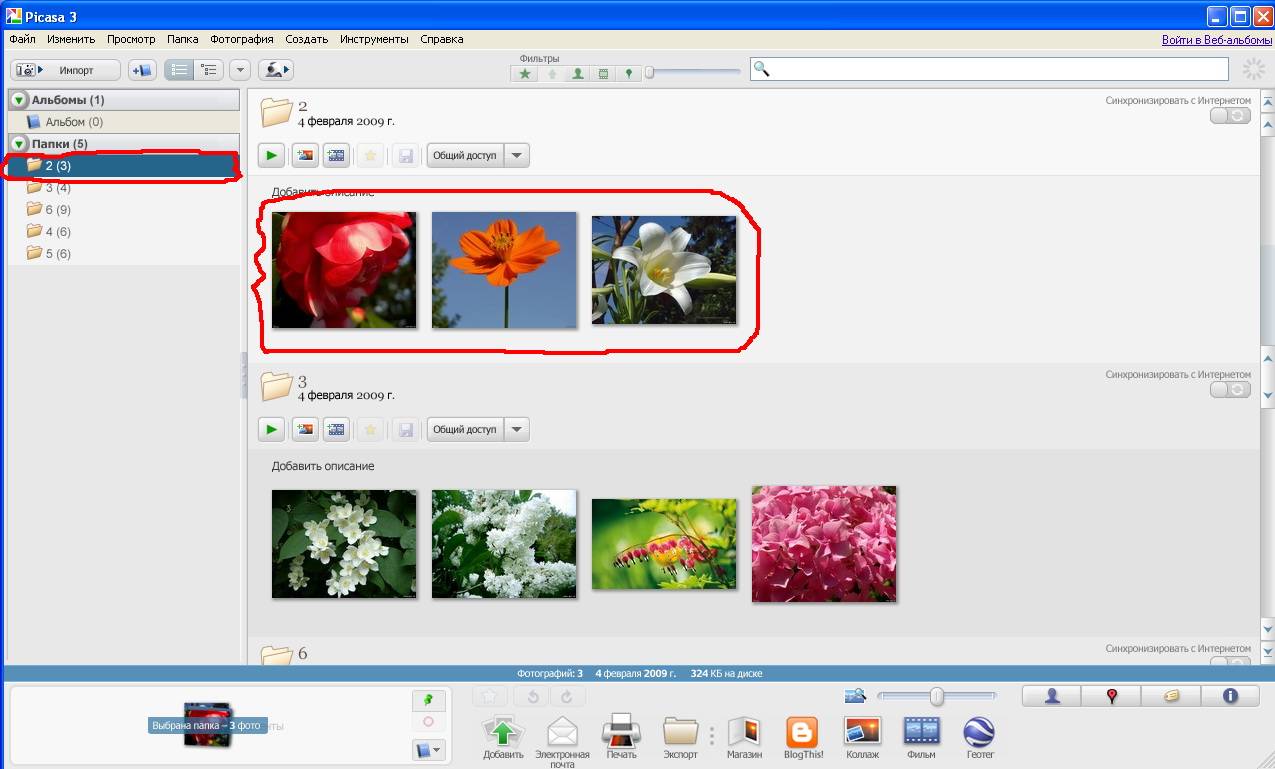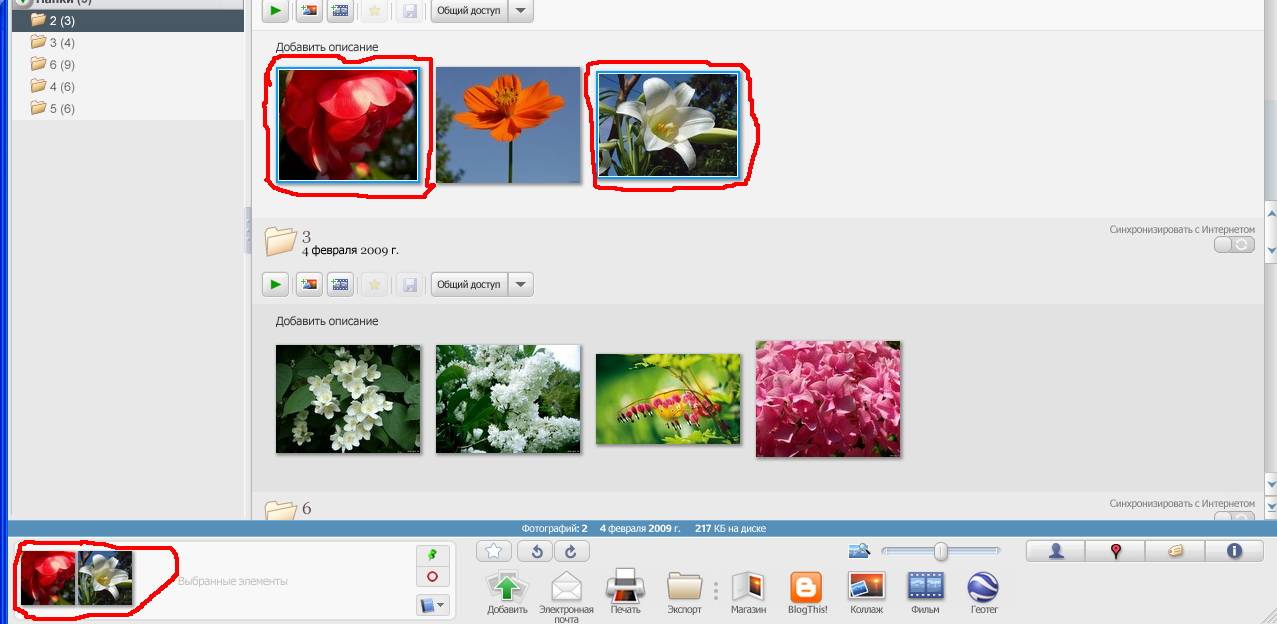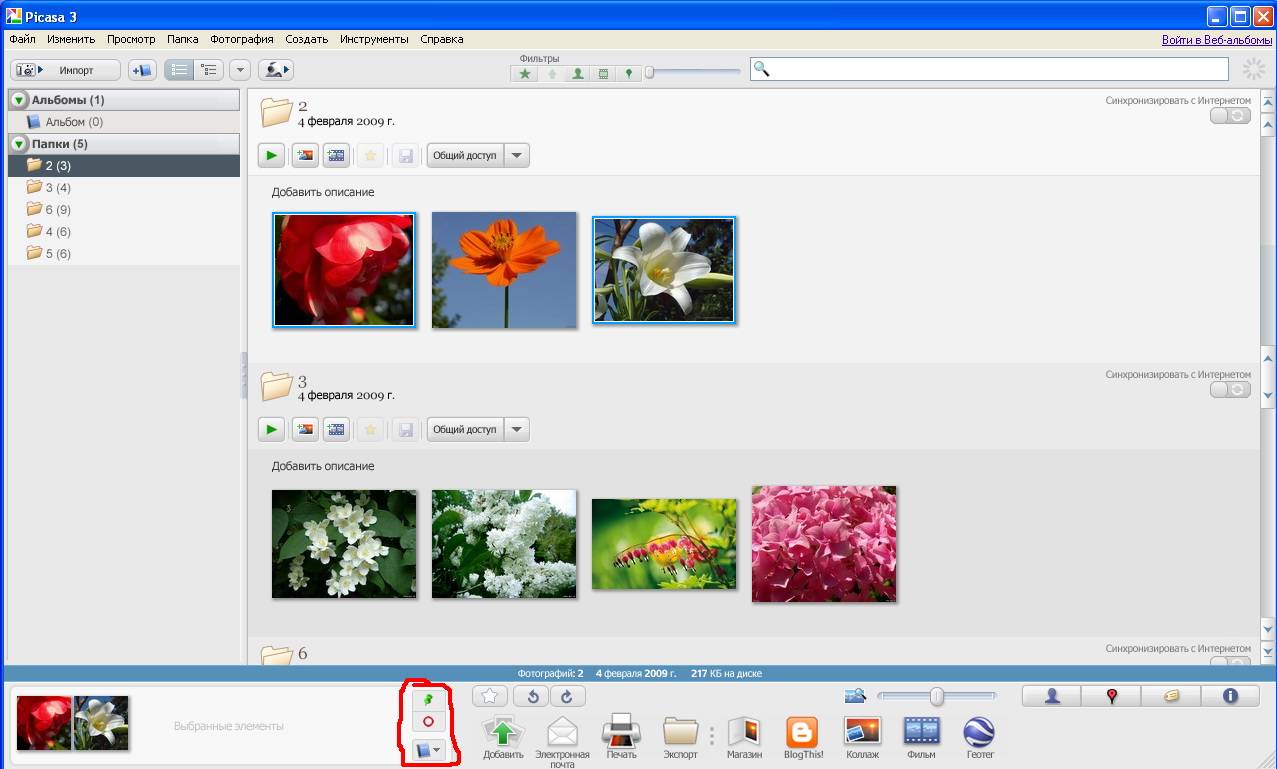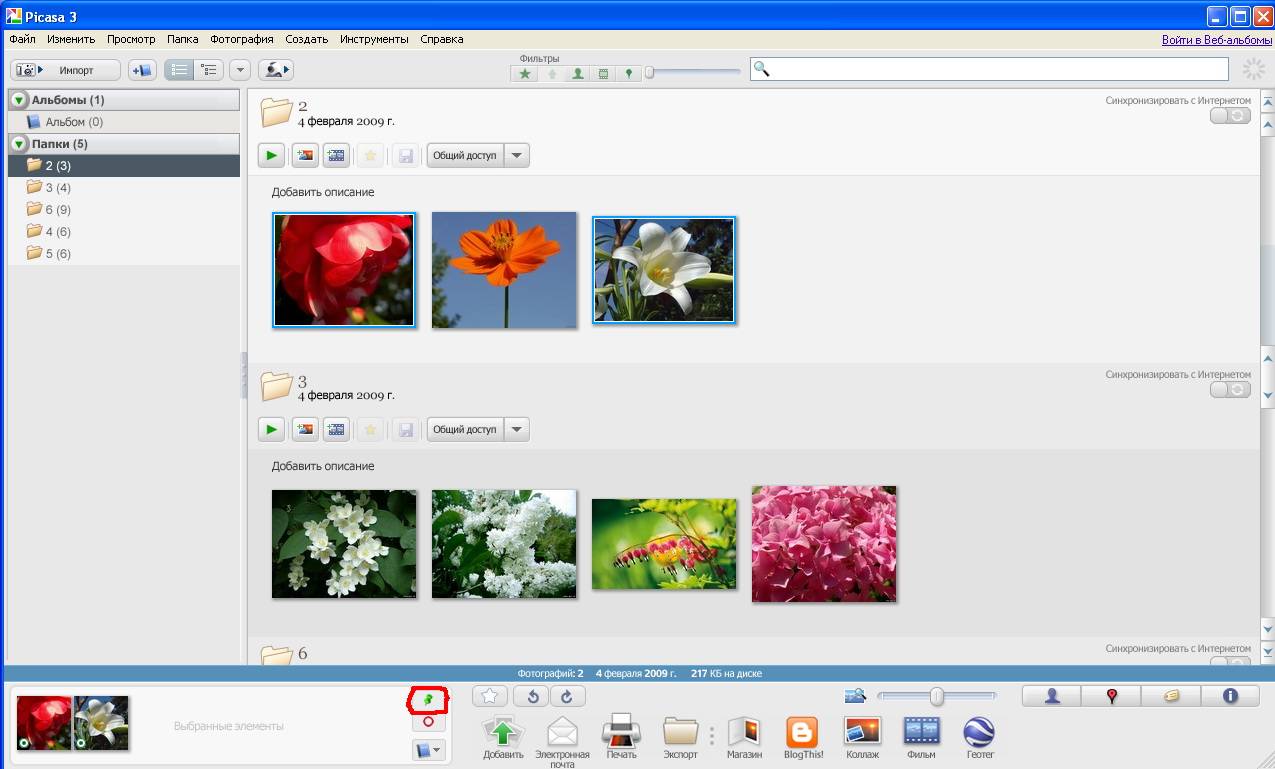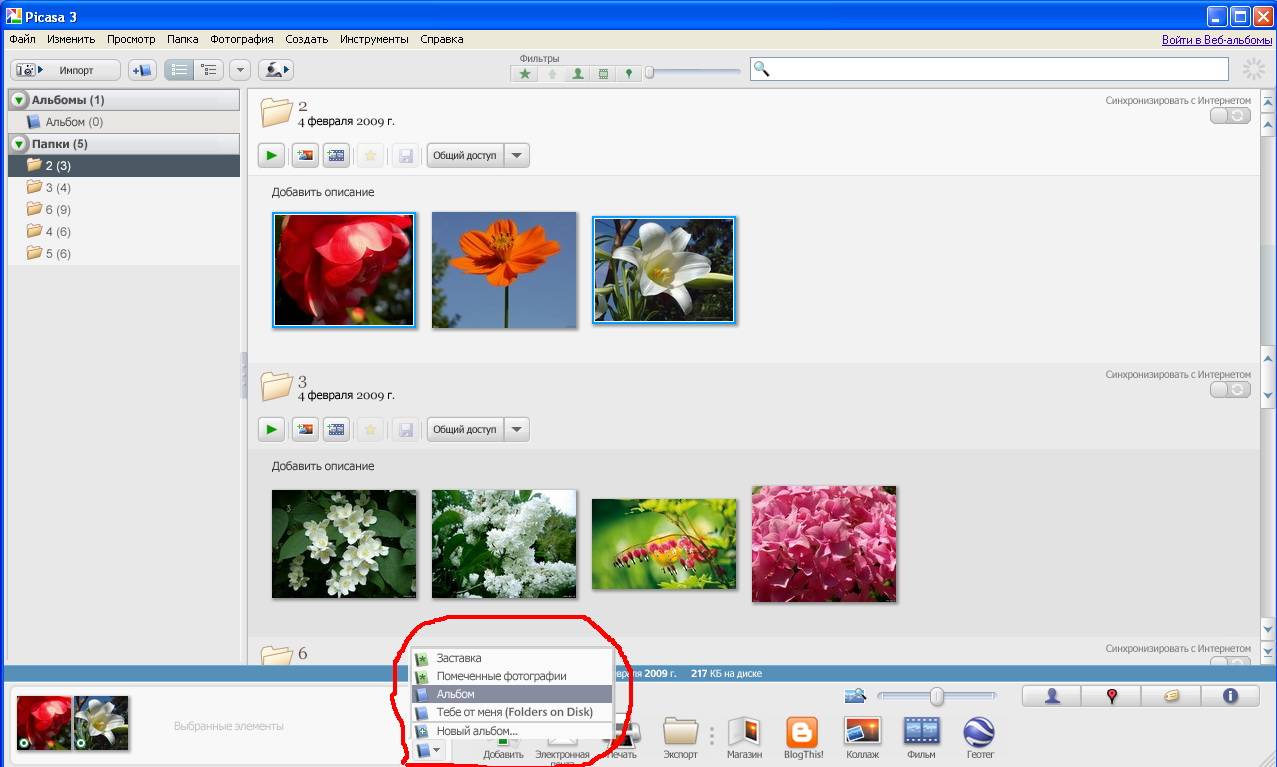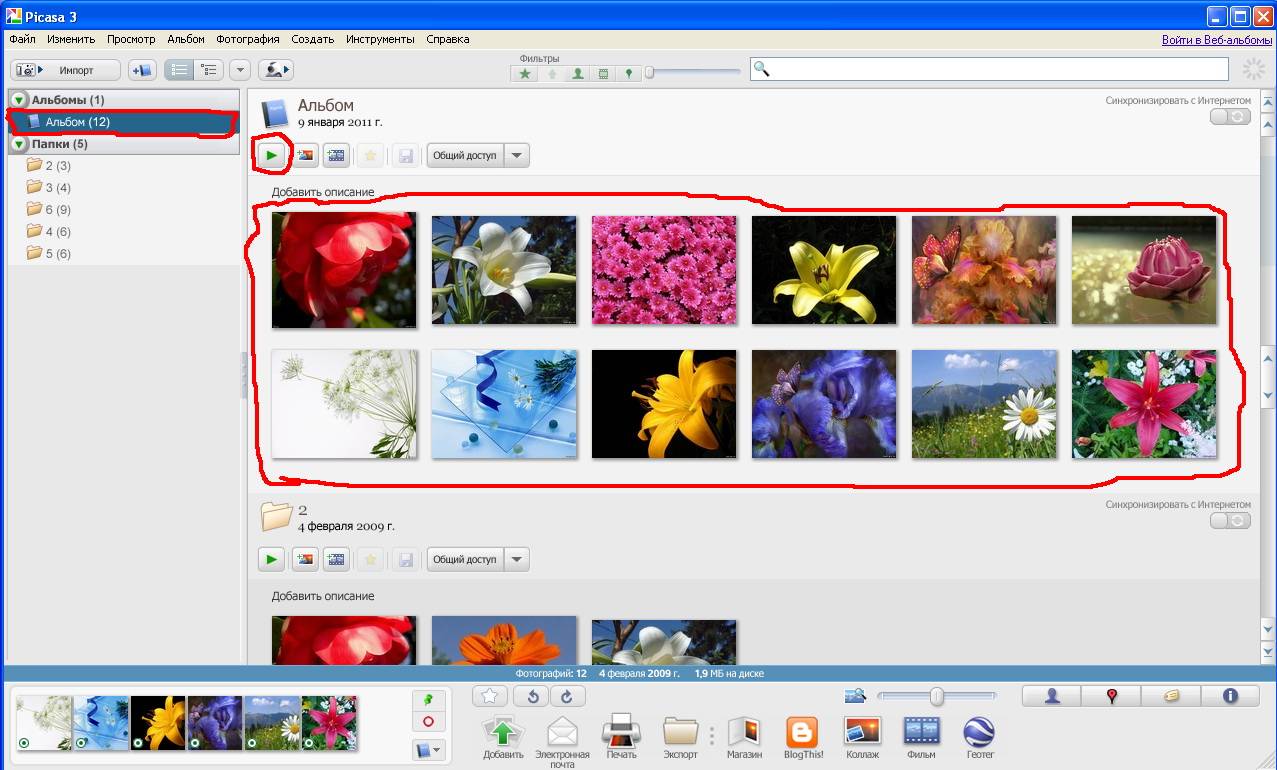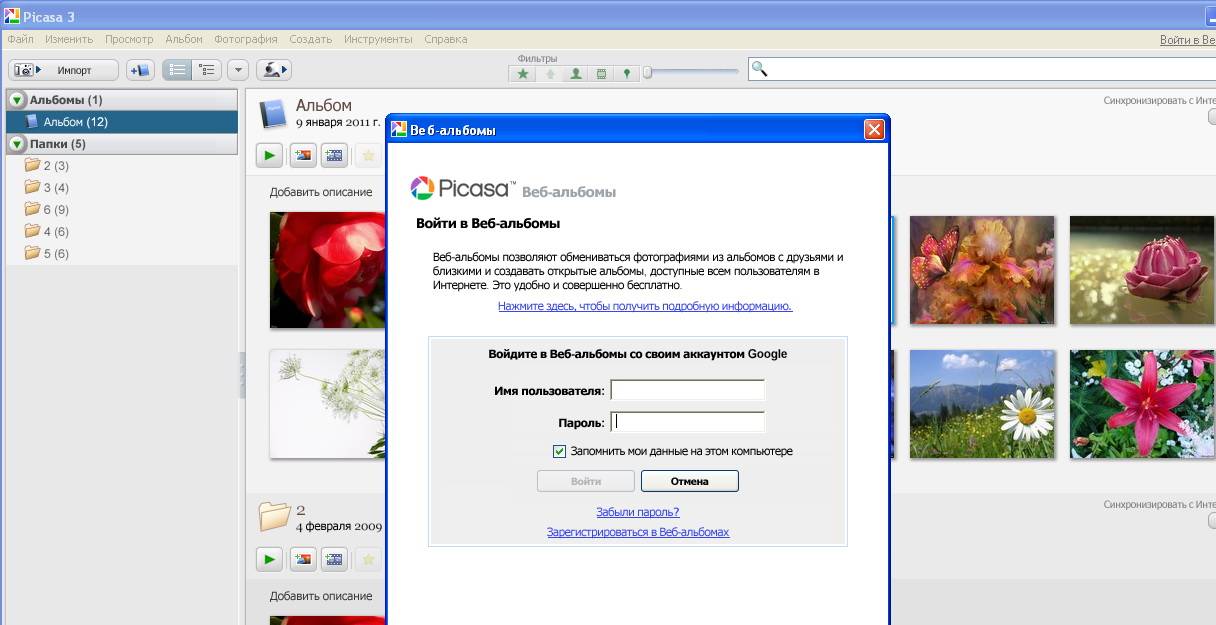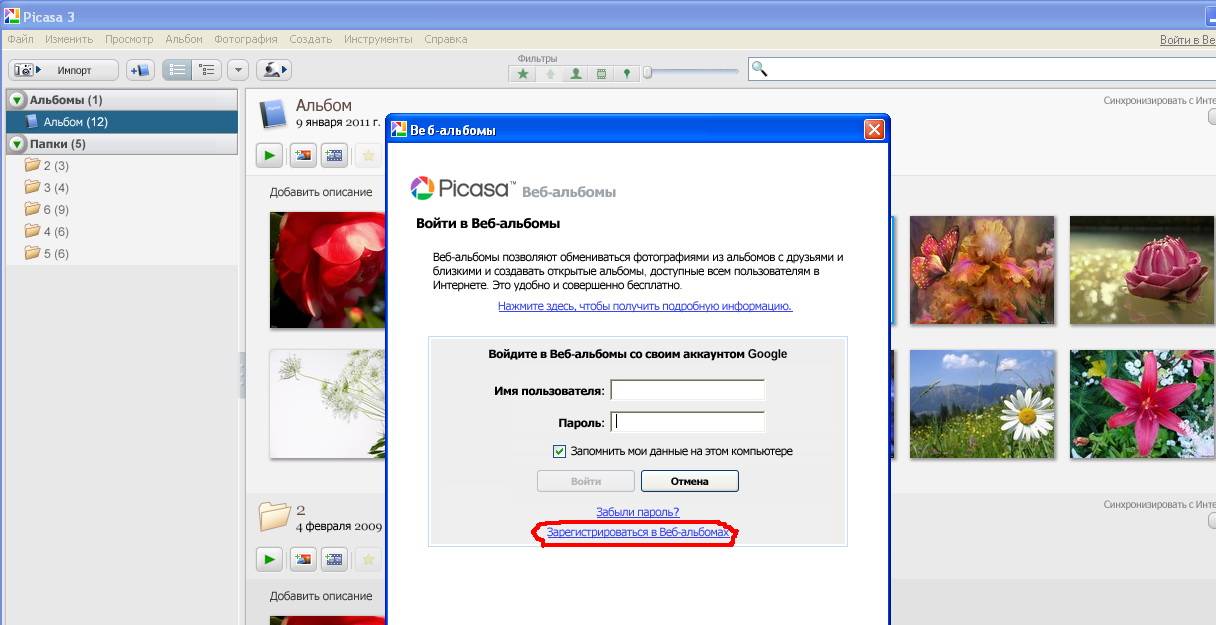-Рубрики
- СКРАПБУКИНГ/ 3D ОТКРЫТКИ / ПОДЕЛКИ ИЗ БУМАГ/ (69)
- ЭЗОТЕРИКА / (25)
- ДИЗАЙНЕРСКИЕ ИДЕИ / ДЕКОР ДЛЯ ДОМА / (9)
- РЕМОНТ / ИДЕИ / СОВЕТЫ ДЛЯ ДОМА/ (2)
- ГЛАВНАЯ СТРАНИЦА / (2)
- АРХИТЕКТУРА И ИНТЕРЬЕР ! (158)
- ИЛЛЮЗИОНИСТЫ / (10)
- ИСКУССТВО ВО ВСЕХ ПРОЯВЛЕНИЯХ / (22)
- РИСУНКИ / (53)
- COMEDY_CLUB ! (2)
- CАЛАТЫ ! (163)
- KОНФЕТЫ ! ВАРЕНЬЕ ! (302)
- А ВАМ СЛАБО ? (29)
- АЗЕРБАЙДЖАН ! (2)
- АНИМАЦИОННЫЕ МУЗЫКАЛЬНЫЕ ОТКРЫТКИ ! (8)
- АНИМАЦИЯ ! (41)
- АУДИОКНИГИ / (8)
- АФОРИЗМЫ /МЫСЛИ ВЕЛИКИХ ЛЮДЕЙ / (32)
- БЕСШОВНЫЕ ФОНЫ ! (11)
- БИСЕРОПЛЕТЕНИЕ ! (48)
- БЛИСТЯШКИ ! (12)
- БРОДИЛОЧКИ ! (19)
- БУДТЕ МЕЛОСЕРДНЕЕ ! (13)
- В МИРЕ ЖИВОТНЫХ ! (137)
- ВАЖНО ЗНАТЬ ! (96)
- ВАЛЯНИЕ ! (19)
- ВЕЧНЫЕ ЦЕННОСТИ / (55)
- ВИДЕО--ПРИКОЛЫ ! (6)
- ВИДЕО-КЛИПЫ ! (12)
- ВСЁ ДЛЯ ДАЧИ ! (67)
- ВСЁ ДЛЯ ДНЕВНИКА! (142)
- ВСЁ ДЛЯ КОМПЬЮТЕРА ! (100)
- ВСЁ ДЛЯ УКРАШЕНИЯ ДНЕВНИКА ! (22)
- ВСЁ ИЗ СОЛЁНОГО ТЕСТА ! (21)
- ВСЁ О ВАННЫХ КОМНАТАХ ! (3)
- ВСЁ О ВОЛОСАХ ! (94)
- ВСЁ О ДРАГОЦЕННОСТЯХ ! (17)
- ВСЁ О ЛЮБВИ / (13)
- ВСЁ О ЦВЕТАХ ! (56)
- ВЫПЕЧКА ! (191)
- ВЫПЕЧКА-СЛАДКАЯ ! (234)
- ВЫШИВКА ЛЕНТАМИ ! (111)
- ВЯЗАНИЕ ! (295)
- ГИМНАСТИКА ДЛЯ КРАСОТЫ / И ЗДОРОВЬЯ / (65)
- ДЕКУПАЖ /ДЕКОР БУТЫЛОК / (107)
- ДЕМОТИВАТОРЫ ! (4)
- ДЛЯ НАС ЛЮБИМЫХ ! (178)
- ДЛЯ НАШИХ ДЕТЕЙ ! (43)
- ДОМАШНЯЯ КОСМЕТИКА / (145)
- ДОМОВОДСТВО ! (270)
- ЕЛЕНА ВАЕНГА ! (2)
- ЗАГОВОРЫ / (5)
- ЗАГОТОВКИ НА ЗИМУ ! (150)
- ЗАКУСКИ! (207)
- ЗВЁЗДЫ ! (8)
- ЗЕЛЁНАЯ АПТЕКА ! (130)
- ИГРЫ ! (30)
- ИНТЕРЕСНЫЕ НОВОСТИ И ФАКТЫ СО ВСЕГО МИРА! (34)
- ИНТЕРЕСНЫЕ ФАКТЫ / (46)
- ИНТЕРЬЕР ДЕТСКОЙ ! (28)
- ИСКУССТВО ! (209)
- ИСТОРИИ ЗАМКОВ / (25)
- ИСТОРИИ ПРОДУКТОВ ! (18)
- КВИЛЛИНГ ! (38)
- КЛИПАРТ ! (122)
- КНИГА РЕКОРДОВ ГИННЕСА ! (10)
- КОЛЛАЖИ ! (9)
- КОМНАТНЫЕ РАСТЕНИЯ / (27)
- КРЕАТИВНЫЕ ВЕЩИ ! (29)
- КУКЛЫ ! (178)
- КУЛИНАРНАЯ КНИГА ! (456)
- КУЛИНАРНЫЕ РАМКИ ! (29)
- ЛАНДШАФТНЫЙ ДИЗАЙН / (0)
- ЛЕПКА ИЗ ПЛАСТИКА ! (88)
- ЛИГЕНДЫ--ИСТОРИИ ! (24)
- ЛОСКУТНОЕ ШИТЬЁ ! (33)
- ЛУЧШИЕ ФОТОГРАФИИ / (1)
- МАГИЯ / РИТУАЛЫ /ЗАГОВОРЫ /ГАДАНИЕ / (168)
- МАЛЫШИ ! (31)
- МАНТРЫ ! (23)
- МАСТЕР КЛАССЫ ! (257)
- МАСТЕР-КЛАСС ФЛОРИСТА / (5)
- МЕБЕЛЬ-ТРАНСФОРМЕР ! (17)
- МОДА ! (142)
- МОЛИТВЫ / (59)
- МУЗЫКАЛЬНАЯ БАРАХОЛКА ! (92)
- МУЛЬТФИЛЬМЫ ! (36)
- МЫЛО ! (84)
- НАПИТКИ ! (176)
- НАРОДНАЯ МЕДИЦИНА! (636)
- НАТЮРМОРТЫ / (100)
- НОВЫЕ ИДЕИ ! (263)
- ОТКРЫТКИ ! (22)
- ОЧЕВИДНОЕ НЕВЕРОЯТНОЕ ! (9)
- ОЧУМЕЛЫЕ РУЧКИ / (106)
- ПАУЛО-КОЭЛЪЁ / (1)
- ПЛАНЕТА ЗЕМЛЯ ! (3)
- ПОДЕЛКИ ИЗ СОЛЁНОГО ТЕСТА ! (20)
- ПОЗДРАВЛЕНИЯ / (7)
- ПОЛЕЗНОСТИ ! (60)
- ПОЛЕЗНЫЕ ССЫЛКИ ! (38)
- ПОЭЗИЯ ! (124)
- ПРИРОДА ! (4)
- ПРИТЧИ ! (72)
- ПРОГРАММЫ ! (29)
- ПРОДУКТОВЫЕ ПОЛЕЗНОСТИ ! (111)
- ПРОЕКТЫ РЕМОНТА ! (0)
- ПСИХОЛОГИЯ ! (66)
- ПЭЧВОРК ! (25)
- РАЗВЛЕКАЛОВКИ / (12)
- РАЗДЕЛИТЕЛИ ! (13)
- РАМОЧКИ ДЛЯ ТЕКСТА ! (439)
- РЕКЛАМА ! (18)
- РЕЛИГИЯ ! (26)
- РЕЦЕПТЫ-СОУСОВ ! (8)
- РОСПИСЬ ПО СТЕКЛУ И КЕРАМИКЕ / (10)
- РУБРИКА ВСЕГО КРАСИВОГО ! (2)
- РУКОДЕЛИЕ ! (557)
- РЫБА ! (122)
- С НОВЫМ ГОДОМ / (7)
- СВЕЧИ ! (19)
- СМАЙЛИКИ ! (8)
- СОУСЫ ! (69)
- СТАЛИК ХАНКИШИЕВ / (1)
- СУМКИ ! (154)
- ТАЛАНТЫ ! (17)
- ТАНЦЫ ! (18)
- ТРАФОРЕТЫ /ШАБЛОНЫ /ТАТУ / (90)
- УКРАШЕНИЯ СВОИМИ РУКАМИ ! (127)
- УЛИЧНЫЕ ИЛЛЮЗИИ /БОДИ-АРТ ! (11)
- УЛЫБНЁМСЯ ? (71)
- УЧИМСЯ ДЕЛАТЬ ! (64)
- ФЕН--ШУЙ (16)
- ФИЛОСОФИЯ ! (6)
- ФИЛЬМЫ / СЕРИАЛЫ ! (22)
- ФЛЕШКИ ! (32)
- ФОТО-ОБОИ / (7)
- ФОТО-ПРИКОЛЫ / (0)
- ФОТО-РАМКИ ! (5)
- ФОТОГЕНЕРАТОРЫ ! (26)
- ФОТОГРАФИИ ! (34)
- ФОТОГРАФИИ--Н Ю / (1)
- ФОТОШОП ! (53)
- ФЭНТЕЗИ / (41)
- ХОЛОДНЫЙ ФАРФОР / (31)
- ЦВЕТЫ / (33)
- ШАШЛЫКИ ! (24)
- ШИТЬЁ ! (849)
- ЭТО ИНТЕРЕСНО ! (37)
- ЭТО КРАСИВО ! (5)
- ЮМОР / (14)
- ЯЗЫКИ И ОБЫЧАИ НАРОДОВ МИРА ! (16)
-Поиск по дневнику
-Подписка по e-mail
-Постоянные читатели
-Сообщества
-Статистика
Записей: 11440
Комментариев: 669
Написано: 17602
Как сделать хорошие фотоальбомы на компьютере? |
Многие из нас часто задаются вопросом, что делать с фотографиями на своем компьютере, для того чтобы их можно было удобно просматривать при этом, не проделывая десятки операций.
И ответ на такой вопрос – создать свой личный фотоальбом, который в любое время можно будет открыть и с удовольствием посмотреть свои любимые фотографии.
Для этих целей существует множество программ (ACDSee, FastStone Image Viewer, PhotoCool, Picasa и др.). Они позволяют упорядочить ваши фотографии, создать коллажи, слайд-шоу и упростить просмотр ваших фотографий. Рассмотрим на примере самую простую и бесплатную программу для создания фотоальбомов Picasa. Для начала ее нужно скачать по адресу http://picasa.google.com/index.html
Затем установить, и при запуске программы выбрать, какие фотографии будут отображаться в списке программы (Рис.1).
Как только вы определитесь с выбором, жмите кнопку «Продолжить». Теперь нужно определиться, какие виды изображений будут открываться в Picasa.(Рис.2)
Определяйтесь и жмите «Готово», программа сама просканирует выбранные вами места и упорядочит папки с фотографиями в левой колонке программы. Если вас не устраивает, как программа упорядочила ваши снимки, можете самостоятельно это сделать «ФАЙЛ» – «ДОБАВИТЬ ПАПКУ В Picasa» и выбрать папку с фотографиями. (Рис.3)
Перейдем к созданию фотоальбомов. Это можно сделать тремя способами, 1-й – через команду «ФАЙЛ» – «НОВЫЙ ФОТОАЛЬБОМ», 2-й – нажать на кнопку на панели программы (Рис.4) и 3-й – сочетанием клавиш Ctrl + N.
Появится окошко, в котором можно назвать альбом, назначить дату съемки, выбрать музыку, которая будет проигрываться при просмотре слайд-шоу, ввести место съемки и описание. (Рис.5)
В программе уже отображаются папки с фотографиями, которые есть на нашем компьютере, все они в левом окне программы. (Рис.6)
Из этих снимков мы будем создавать фотоальбом. Мы можем выбрать, из каждой папки, те снимки, которые мы хотим потом видеть в альбоме. Для этого жмем на папку, в основном окне посередине отобразятся миниатюры тех фотографий, которые находятся в этой папке. (Рис.7)
Для того, чтобы выбрать снимки из этой папки, нужно нажав и удерживая клавишу Ctrl, нажать мышкой на все снимки которые вам нравятся. Все выбранные снимки отобразятся в нижнем левом окошке программы. (Рис.8)
В том же окне справа есть маленькая панель с тремя кнопками (Рис.9)
После того, как вы выберете все снимки для альбома, нажмите на первую кнопку с изображением канцелярского гвоздика, все выбранные фотографии теперь готовы для добавления в альбом. (Рис.10)
Осталось только нажать на последнюю кнопку и выбрать альбом который мы создали. (Рис.11)
Теперь все выбранные снимки будут помещены в альбом, и вы сможете в любой момент просмотреть их как вручную, так и в слайд-шоу.
Чтобы запустить слайд-шоу, достаточно нажать на кнопку над снимками в виде стрелочки (Рис.12, 13)
Снимки в папках на ваших дисках останутся лежать в них в неизменном порядке, не смотря на то, что в альбоме снимки будут из разных папок. Теперь этот фотоальбом просто и удобно размещается в Интернете. Для того, чтобы это сделать, нужно навести курсор на созданный альбом и нажать на правую кнопку мыши и во всплывшем контекстном меню выбрать пункт «Добавить в Веб-альбомы Picasa…».
Появится окно, где вы можете, введя свои координаты опубликовать альбом на сайте Picasa и предоставить друзьям возможность просматривать ваши фотографии. (Рис.14)
В случае если у вас нет учетной записи, вы можете создать ее, нажав на ссылку в этом же окне «Зарегистрироваться в Веб-альбомах». (Рис.15)
Удачного просмотра!
http://www.kurs-pc-dvd.ru/blog/novichku/kak-sdelat-xoroshie-fotoalbomy-na-kompyutere.html
Серия сообщений "ПРОГРАММЫ !":
Часть 1 - Программа - для 3D моделирование комнаты
Часть 2 - Ulead Gif Animator 5.05 Rus Portable
...
Часть 19 - Урок: "Как удалить Internet Explorer"
Часть 20 - Программа-антишпион
Часть 21 - Как сделать хорошие фотоальбомы на компьютере?
Часть 22 - Программа для хранения кулинарных рецептов...
Часть 23 - 3D моделирование Вашей комнаты. Отличная програмка
...
Часть 27 - Скачай видео и аудио с любого сайта за 1 клик!
Часть 28 - Антивирус для USB-флешек
Часть 29 - Как проверить свою WI-FI сеть и найти воришек.Компьютерные программы в картинках.
Понравилось: 1 пользователю
| Комментировать | « Пред. запись — К дневнику — След. запись » | Страницы: [1] [Новые] |